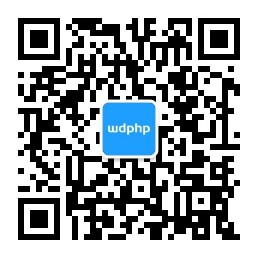如何将本地的项目上传至Github中
本篇内容介绍了“如何将本地的项目上传至Github中”的有关知识,在实际案例的操作过程中,不少人都会遇到这样的困境,接下来就让小编带领大家学习一下如何处理这些情况吧!希望大家仔细阅读,能够学有所成!
第一步:创建Github账户
首先,需要注册一个Github账户。在Github的首页,点击“Sign up for GitHub”按钮,在弹出的注册页面中输入用户名、邮箱和密码,点击“Create Account”即可。
第二步:创建一个新仓库
完成注册后,点击右上角的“+”号,选择“New repository”创建一个新仓库。在新仓库页面中,填写仓库的名称和简介,选择公开或私有权限,最后点击“Create repository”按钮。
第三步:使用Git Bash
在本地机器上打开Git Bash工具,使用“cd”命令进入要上传的本地项目所在的文件夹中。然后,输入以下命令:
git init
这个命令将把本地目录转为Git仓库。
第四步:将本地项目添加到仓库中
输入下面的命令将该目录下的所有文件添加到仓库中:
git add .
“.”代表所有检测到的更改都会被添加到仓库中。如果你只想添加一个文件,命令会变成:
git add file_name
第五步:提交更改
输入以下命令将更改提交到本地仓库中:
git commit -m "注释信息"
注释信息是有用的,因为它可以描述本次提交所做的工作。如果你提交的内容是要修复某些错误,你可以这样写注释信息:"修复了一个错误"。
第六步:连接到Github并将更改推送到远程仓库
现在,需要将本地仓库连接到Github的远程仓库。首先,在Github中找到新建的仓库,复制仓库地址。然后,在Git Bash中输入以下命令:
git remote add origin 远程仓库地址
其中,远程仓库地址即为你刚刚复制的Github仓库地址。这个命令将远程Github仓库与当前本地仓库相关联。
最后一步是将本地更改推送到Github远程仓库。在Git Bash中输入以下命令:
git push -u origin master
这个命令将本地分支推送到Github远程仓库的“master”分支。
在许多情况下,你可能需要使用
git pull
命令从Github上拉取最新的更改。
相关内容
这些是最新的
热门排行
- THINKPHP5+GatewayWorker+Workerman 开发在线客服系统
- 在手机浏览器网页中点击链接跳转到微信界面的方法
- 尊云网站目录系统 ThinkPHP5网站分类目录程序 v2.2.221011
- CentOS 7安装shadowsock(一键安装脚本)
- AdminTemplate 基于LayUI 2.4.5实现的网站后台管理模板
- 用NW.js(node-webkit)开发多平台的桌面客户端
- PHP生成随机昵称/用户名
- THINKPHP5网站分类目录程序 尊云网站目录系统
- 织梦(DEDECMS)微信支付接口 微信插件
- 基于LayUI开发的 网站后台管理模板 BeginnerAdmin
- 响应式后台网站模板 - AMA.ADMIN
- layuiAdmin后台管理模板 Iframe版
- LayUI 1.0.9 升级 至 LayUI 2.1.4 方法
- 简洁清爽的会员中心模板
- jQuery幸运大转盘抽奖活动代码